
Wenn Sie ein permanentes Protokoll aller Bewegungsereignisse führen möchten, die Ihre Nest Cam erfasst, können Sie dies mit verwenden IFTTT und eine Google Doc-Tabelle. Hier erfahren Sie, wie Sie es einrichten.
VERBUNDEN: So richten Sie die Nest Cam ein
Wenn Sie ein Abonnement für haben Nest bewusst kann Ihre Nest Cam rund um die Uhr Videos aufnehmen und Sie auf jede Bewegung aufmerksam machen. Ohne diese Funktion kann Ihre Nest Cam weiterhin Bewegungsalarme senden. Sie zeichnet jedoch nur Schnappschüsse der Bewegung auf und speichert diese Informationen nur bis zu drei Stunden. Dies reicht manchmal nicht aus, um die Benutzer gründlich zu überprüfen. Und nach Ablauf dieser drei Stunden haben Sie keine Aufzeichnungen darüber, wann Ihre Nest Cam eine Bewegung erkannt hat.
Mit IFTTT können Sie jedoch ein Protokoll erstellen, in dem die Zeiten aufgeführt sind, zu denen Ihre Nest Cam eine Bewegung erkannt hat. Es werden keine Videos oder Schnappschüsse gespeichert, aber es wird Ihnen zumindest angezeigt, wenn jemand die Bewegungserkennung Ihrer Nest Cam ausgelöst hat. Außerdem verfallen diese Informationen überhaupt nicht und Sie können sie so lange aufbewahren, wie Sie möchten, unabhängig davon, ob Sie für Nest Aware bezahlen oder nicht.
Wenn Sie IFTTT noch nicht verwendet haben, Lesen Sie unseren Leitfaden für den Einstieg Informationen zum Erstellen eines Kontos und zum Verbinden von Apps und Diensten. Kommen Sie dann hierher zurück, um das erforderliche Applet zu erstellen. Beginnen Sie mit der Überschrift zu IFTTT-Homepage und klicken Sie oben auf der Seite auf "Meine Applets".

Klicken Sie anschließend auf "Neues Applet".

Klicken Sie auf "Dies", das blau hervorgehoben ist.

Geben Sie "Nest Cam" in das Suchfeld ein oder scrollen Sie nach unten und finden Sie es in der Liste der Produkte und Dienstleistungen darunter. Klicken Sie darauf, wenn Sie es finden.

Schließen Sie Ihre Nest Cam an IFTTT an, falls dies noch nicht geschehen ist.

Wählen Sie danach "Neues Bewegungsereignis" als Auslöser. Sie können auch "Neuer Ton oder Bewegungsereignis" auswählen, um einzuschließen, wann auch Ton erkannt wird.

Wählen Sie aus, auf welche Nest-Kamera Sie dieses Applet anwenden möchten. Wenn Sie nur eine Nest-Kamera haben, wird diese standardmäßig ausgewählt. Klicken Sie auf "Trigger erstellen".

Klicken Sie anschließend auf "Das", das blau hervorgehoben ist.

Geben Sie "Google Drive" in das Suchfeld ein oder scrollen Sie nach unten und finden Sie es in der Liste der Produkte und Dienstleistungen darunter. Klicken Sie darauf, wenn Sie es finden.
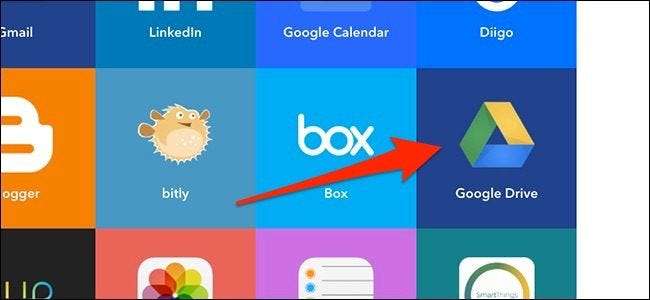
Klicken Sie auf "Zeile zur Tabelle hinzufügen".
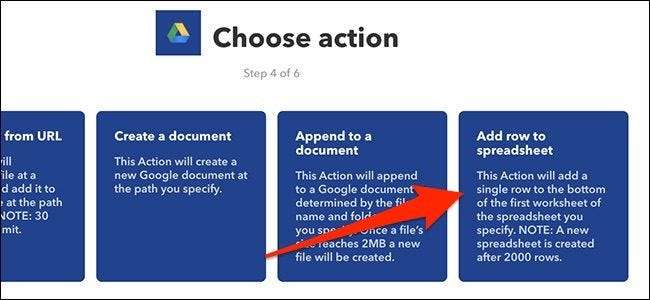
Beginnen Sie im nächsten Bildschirm damit, der Tabelle einen Namen zu geben.
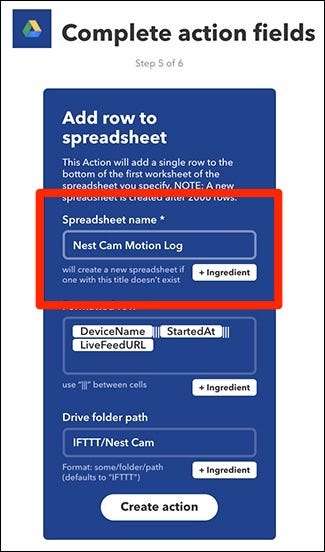
Formatieren Sie darunter, wie die Tabelle angeordnet werden soll. Standardmäßig wird die Nest-Kamera aufgelistet, die die Bewegung erkannt hat, wann die Bewegung gestartet wurde, und ein Link zur Live-Ansicht Ihrer Nest-Kamera eingefügt. Sie können es jedoch beliebig formatieren, haben jedoch nur die drei Felder, die Sie in die Tabelle einfügen können.
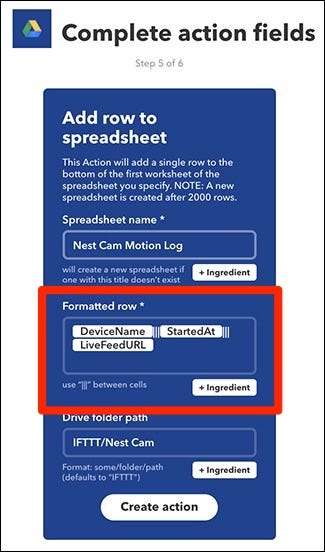
Wählen Sie als Nächstes unter "Pfad des Laufwerksordners" aus, wo die Tabelle mit Ihrem Google Drive gespeichert werden soll. Standardmäßig wird ein "Nest Cam" -Ordner in einem "IFTTT" -Ordner erstellt, Sie können ihn jedoch anpassen. Lassen Sie das Feld leer, wenn Sie nur die Tabelle in Ihrem Google Drive-Hauptverzeichnis ablegen möchten.
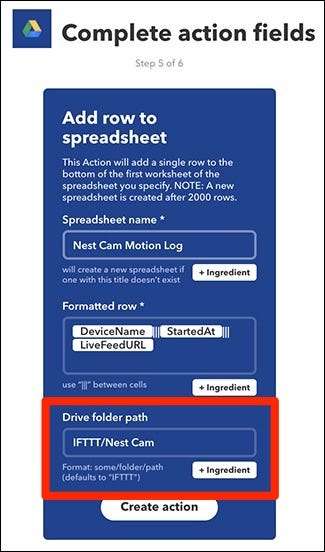
Wenn Sie alles erledigt haben, klicken Sie auf "Aktion erstellen".
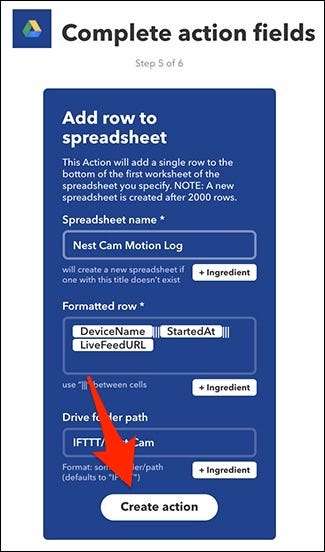
Überprüfen Sie im nächsten Bildschirm Ihr Applet und geben Sie ihm einen benutzerdefinierten Namen, wenn Sie dies wünschen. Klicken Sie dann unten auf "Fertig stellen".
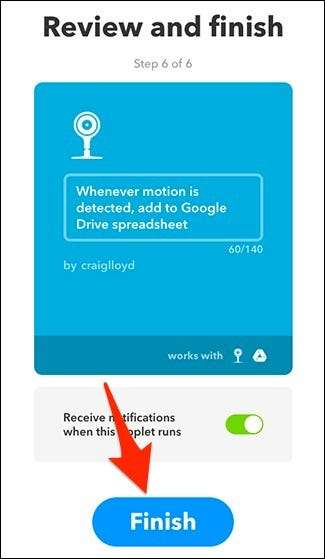
Geben Sie Ihrer Nest Cam etwas Zeit, um Bewegungen zu erkennen. Sobald dies der Fall ist, sollte Ihre neue Tabelle in Google Drive in einem „IFTTT“ -Ordner angezeigt werden.
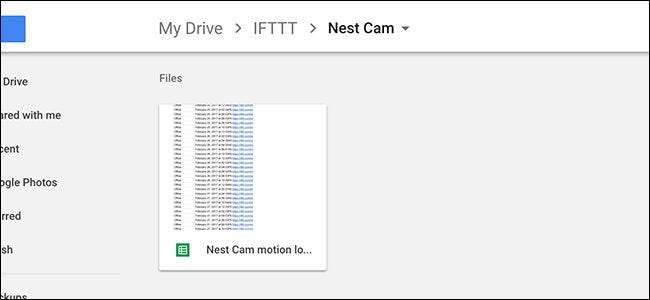
Öffnen Sie es und Sie sehen Zeitstempel, wann Ihre Nest Cam eine Bewegung erkannt hat, sowie Links zur Nest-Website, über die Sie eine Live-Ansicht Ihrer Nest Cam erhalten.
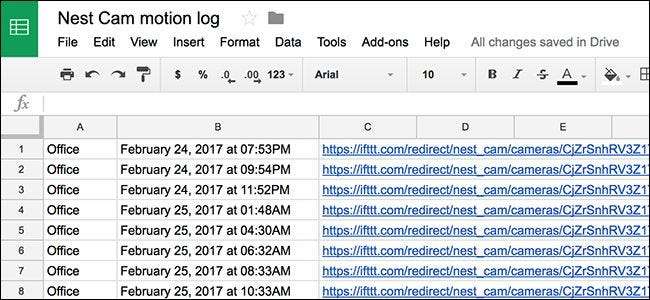
Auch hier werden keine Videoclips oder Schnappschüsse der tatsächlich erkannten Bewegung gespeichert, aber es kann Ihnen zumindest eine Vorstellung davon geben, wann jemand durch das Sichtfeld der Kamera gegangen ist, und es kann verwendet werden, um Ereignisse zu bestätigen, z. B. ob oder Nicht dein Teenager ist letzte Nacht tatsächlich nach Hause gekommen, als sie sagten, dass sie es getan haben.







